H.264編解碼器中的視頻在較低的比特率下具有良好的質量。 這就是為什麼H.264 / MPEG-4 AVC編解碼器視頻變得越來越流行的原因。 這項高質量的編解碼技術廣泛用於監視攝像機,在線流視頻和數字廣播等。有時,您無法在計算機或DVD播放器上播放監視視頻或其他H.264視頻。 在這種情況下,強烈建議您使用H.264轉AVI轉換器。 由於AVI是所有流行的播放器和系統都支持的流行音頻視頻隔行格式,因此將H.264視頻轉換為AVI後可以觀看。
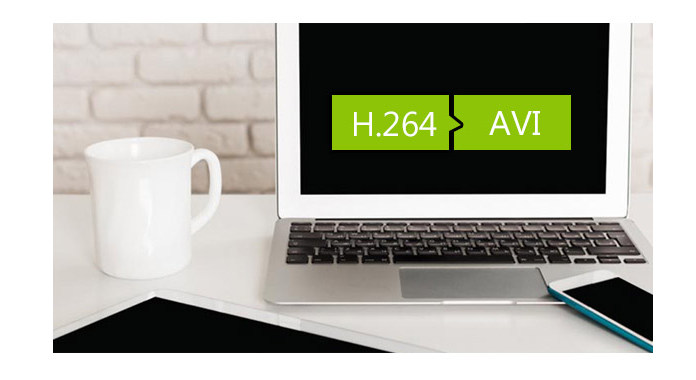
與Aiseesoft 高清視頻轉換器,將H.264轉換為AVI不再困難。 Aiseesoft HD視頻轉換器不僅可以將H.264快速轉換為AVI,還可以將HD視頻轉換為SD視頻, 將SD轉換為高清視頻,在不同的高清視頻之間傳輸。
下一個技巧可以指導您學習如何使用Aiseesoft HD Video Converter逐步將H.264轉換為AVI。
首先,請免費下載Aiseesoft HD Video Converter,啟動該軟件。
步驟 1 添加您要轉換的H.264文件
點擊 添加文件 按鈕新增要轉換的 H.264 檔案。
步驟 2 設置輸出格式
在 輸出格式 在下拉清單中,根據需要選擇輸出格式。 這裡我們選擇 的AVI 作為輸出格式。
步驟 3 開始從H.264到AVI的轉換
只需點擊 全部轉換 底部的按鈕開始 H.264 到 AVI 的轉換。 整個轉換過程不會超過幾分鐘。
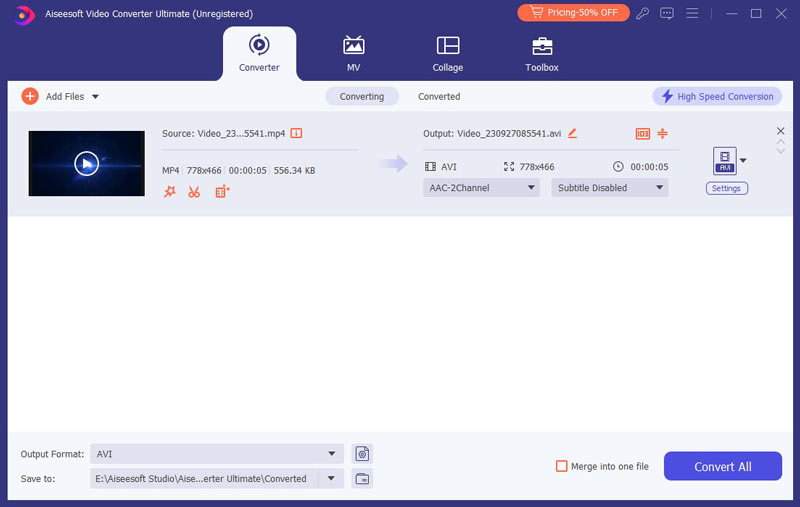
在步驟2中,您可以變更目標資料夾。 在裡面 儲存 底部的部分,點擊 打開輸出文件夾 按鈕並按照您的方式進行設定。 此外,若要自訂輸出 AVI 文件,您可以在「視訊編碼器」、「視訊位元速率」、「解析度」和「幀速率」中設定輸出視訊參數。 設定.
除了將H.264轉換為AVI外,Aiseesoft HD Video Converter還為您提供了許多其他視頻編輯功能,例如效果,修剪,裁切,合併,快照等。
將高清視頻轉換為AVI可以幫助您在普通播放器上觀看高清視頻。 但是,並非所有普通播放器都支持AVI,因此您可能想知道 將AVI轉換為MP4.
什麼是H.264格式?
H.264,也稱為MPEG-4第10部分,高級視頻編碼,是一種基於面向塊,運動補償的整數DCT編碼的視頻壓縮標準。 它還支持4K和高達8K的超高清。
AVI比MP4小嗎?
當從同一來源抓取時,在並行播放時,輸出MP4文件比具有相同圖像質量的AVI大約大3倍。
什麼會播放H.264文件?
H.264文件可以在VLC Media Player上播放。 要在VLC中播放H.264文件,您需要觀看有關如何在VLC中管理設置的視頻。